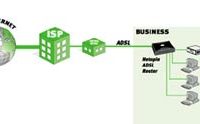Installer un Lan à la maison

Après vous avoir fait découvrir en avant-première les solutions DVD d’Apple, je vais ici développer un tout autre sujet : l’installation d’un LAN, ou Local Area Network, du choix du matériel… à sa configuration.
Que vous travaillez chez vous, en libéral, que vous soyez à la tête d’une PME récemment installée, ou tout simplement surfeur de la première heure, collectionneur de machines, vous avez certainement pensé à mettre vos Macs en réseau, le tout connecté à Internet.
Vous allez voir que se monter son LAN soi-même, non seulement c’est facile… mais en plus c’est amusant:-).
Architecte réseau
Vous avez sûrement déjà entendu ce nom, ou lu dans quelque revue spécialisée. L’architecte réseau, comme son nom l’indique, est celui (ingénieur en général) qui va dessiner et organiser – d’abord sur papier – le réseau informatique d’une entreprise.
Aujourd’hui, c’est à vous de jouer !
Prenons un exemple simple : vous êtes à la tête de 6 Macs, disons 2 G4, 3 G3, et un "vieux" 6400. Vous souhaitez les faire communiquer, et leur donner la possibilité d’accéder au Net.
1)Ethernet
Tout d’abord, pour être reliés au réseau, vos Macs doivent être équipés d’une prise Ethernet. Ce connecteur, répondant au nom barbare de RJ45, est présent sur tout les Macs récents, mais ne se trouvera probablement pas sur votre 6400. Une carte réseau devra alors être préalablement installée. 10 minutes montre en main, et entre 200 et 400 Frs. la carte. Préférez une carte "Ethernet 100" à une "Ethernet 10". Ethernet 100, ou plutôt 100BT veut dire 100 base T, et est capable de gérer débit de 100 Mégabits/seconde, à l’opposé du 10BT de 10 Mbits/s. A noter que les G4 les plus récents intègrent un contrôleur Gigabit Ethernet, soit 1 Gigabit/s. !!!
2)Câbles et routeur
Maintenant que vous êtes sûr que tout vos Macs sont équipés d’un connecteur Ethernet, il va falloir penser à les relier physiquement entre eux, via ce fameux câble Ethernet, et établir la topologie de votre petit réseau. Petit rappel : la topologie que nous allons utiliser ici est dite "en étoile" (comme le réseau ferré français). A savoir qu’un appareil va jouer le rôle de clef de voûte du réseau, recevant et émettant les informations aux différentes machines qui lui sont connectées. Cet appareil porte le doux nom de ROUTEUR… oui, le routeur, c’est un peu comme un échangeur d’autoroute : ça dirige les flux informatiques aux bons endroits de votre réseau !
Le routeur peut-être un ordinateur configuré à cet effet à l’aide d’un soft de routage (IP Net Router en est un exemple), mais nous choisirons ici une solution dite "hardware" : un boîtier destiné spécialement à cet effet, et le plus souvent doté d’un "HUB", à savoir de plusieurs ports Ethernet, pour y connecter directement vos machines.
Choix du routeur
Il existe plusieurs types de routeurs, chacun gérant différents types de routage… je m’explique : si vous utilisez une ligne de type Numéris pour vous connecter au Net, il vous faudra alors utiliser un routeur RNIS. Dans le même ordre d’idée, il existe des routeurs RTC, si vous utilisez une ligne téléphonique classique et un modem, des routeurs ATM, et… des routeurs Ethernet !
C’est celui que nous choisirons dans le cadre d’une connexion câble ou ADSL.
Après, il faut vérifier si votre Routeur Ethernet supporte bien le protocole de connexion de votre ligne : pour l’ADSL, il devra être compatible PPTP et PPPoE, les deux normes en vigueur sur notre territoire.
Nota bene : si vous optez pour un abonnement Netissimo 2 (ASDL Pro), vous aurez le choix de connecter votre routeur en Ethernet ou en ATM. Si vous choisissez l’ATM, votre routeur devra une fois de plus être compatible ATM et gérer le protocole PPPoA, soit PPP over ATM. Notez que les performances en utilisation courante ne sont pas supérieures en ATM, même si ça fait plus "classe" !
Sur le marché des routeurs, je vous recommanderai les marques Cisco (le géant du routage), et Netopia, toute deux homologuées par FT.
Enfin, pour des raisons de commodité, choisissez plutôt un modèle avec HUB intégré, pour y connecter directement vos machines.
Récapitulons: soit 6 Macs à mettre en réseau local + accès internet. Il vous faut donc 6 contrôleurs Ethernet 10 ou 100 BT (intégrés aux Macs sauf au 6400 de notre exemple), 6 câbles Ethernet de Catégorie 5 (niveau de qualité minimum) à la bonne longueur, et équipés de leurs connecteurs RJ45 mâles, le routeur étant le point de départ de ces 6 câbles, et un routeur Ethernet avec HUB de 6 ports minimum.
La liaison au réseau Internet
Oubliez modems et RNIS d’antan… et bienvenue à l’heure de l’Assymetric Digital Subscriber Line… de l’ADSL, pardon 😉
Cela me fait un peu mal de faire de la pub pour France Télécom (!), mais à l’heure ou je vous parle, l’ADSL est vraiment LA solution haut débit illimitée, si elle est disponible dans votre ville (se renseigner auprès de votre agence).
Deux offre sont disponibles : Netissimo 1 ou Netissimo 2. Vous vous en serez douté, le 2 est un chouia plus rapide que le 1. Après, à vous de choisir, en fonction de vos besoins et de votre portefeuille ! Et contrairement à ce que peut affirmer FT, un Netissimo 1 peut parfaitement vous servir pour connecter un petit réseau local, bien qu’évidemment la bande passante soit divisée par 6. Attention au surcharges, donc.
Si vous avez déjà un accès haut, débit par le câble, le principe reste le même, mais gardez bien à l’esprit que le téléplacement (c’est-à-dire les informations que vous émettez) est souvent limité avec le câble, tout dépassement entraînant un surcoût financier plutôt désagréable, surtout si vous comptez monter un serveur. Aucun souci de ce type avec l’ADSL, qui est illimité en téléchargement et en téléplacement. Cependant un opérateur comme Noos vient d’annoncer la fin des limitations en téléplacement. Bonne nouvelle pour les nouveaux abonnés. A suivre…
Installation, on y va!
Vous voilà donc avec vos câbles Ethernet, votre routeur, et votre accès Netissimo, qui comporte un boîtier à relier à l’ordinateur (je ne l’appellerai pas modem, ça n’en n’est pas un !). Placez le routeur à un endroit stratégique de votre installation, si possible au centre, pour réduire la distance des câbles Ethernet (enfin, c’est vous qui voyez, hein ?!). Reliez chaque Mac au routeur, et le routeur au boîtier de connexion à l’ADSL fraîchement installé chez vous.
Et c’est le buuuut !!! (vous ne trouvez pas que j’me répète ? ;))
Il ne reste plus maintenant qu’à configurer votre routeur pour qu’il puisse activer votre connexion ADSL et les différents protocoles de routage. La configuration du routeur, si elle est délicate dans le cas d’un réseau d’entreprise, est relativement simple dans le cas présent d’un petit LAN. Notez que Netopia a eu l’excellente idée de mettre en ligne un PDF décrivant la procédure de A à Z ! Enfin, nous ne répéterons jamais assez de veiller à disposer de la dernière version du firmware de votre routeur, gage de stabilité, de sécurité, et de fonctions régulièrement mises à jour. Cette mise à jour se fait directement à partir du menu du routeur, que vous pilotez grâce à un quelconque utilitaire Telnet.
Petit rappel sur les câbles et connecteurs
Les câbles Ehernet se distinguent essentiellement par leur catégorie, notée de 1 à 5. Les câbles de catégorie 3, encore très répandus, on un débit théorique maximum de 16 Mbs. Cependant, ils fonctionnent très bien à l’usage dans un réseau en 100 Mbs !… et de récents tests on même montrés qu’ils supportaient le Gigabit Ethernet !
Cependant, nous ne saurions que trop vous recommander de vous équiper en catégorie 5 (Cat.5), supportant bien mieux les longueurs importantes (jusqu’à 100 mètres) et les milieux perturbés.
Bien souvent, vous devrez vous-même équiper vous câbles, après la pose, de leurs connecteurs standard RJ45 (comme les prises de téléphone US, en plus gros). Munissez vous pour cela d’une pince à sertir, ou utilisez le système "D" 😉
L’emploi de câbles catégorie 5 ne vous garantit pas à 100% la qualité de votre réseau. La pose, si j’ose m’exprimer ainsi, doit également être "catégorie 5" ! Ainsi, l’utilisation d’agrafes en métal pour fixer votre câble n’est pas recommandée. On leur préférera de la colle. Faire également attention au contraintes exercées sur le câble : si celui-ci résiste bien à la tension, les torsions excessives sont à proscrire, ainsi que les enroulements, sources de perturbations.
Bien-sûr, je ne donne ces recommandations qu’à titre indicatif, et elles sont sans doute superfétatoires dans le cadre du LAN que nous mettons en place.
Cas particuliers : streaming et serveurs
Le fait d’utiliser un routeur peut apporter certaines contraintes que vous n’aviez pas dans une configuration classique monoposte. Deux cas : le streaming et la configuration d’un poste serveur. En effet, le routeur se comporte un peu comme une barrière à l’arrivée de votre connexion Internet. D’ailleurs, les modèles Netopia intègrent un pare-feu (firewall) en série. Bon point, mais certaines applications peuvent poser des problèmes de fonctionnement derrière de tels dispositifs : streams audio-vidéo, par exemple. Veillez donc bien à retourner dans votre menu "options quick time", sous menu "steraming proxy", et lancer une auto-config. Généralement, cela suffit. Autre cas, celui du serveur. Vous devrez alors configurer spécifiquement votre routeur, et activer un routing d’IP, c’est à dire spécifier un port à ouvrir, et une machine vers laquelle diriger le flux entrant. Exemple : vous voulez ouvrir un serveur FTP sur un de vos G4. Celui-ci à une IP qui lui est fournie par votre routeur. Vous pouvez le vérifier dans le TdB TCP/IP.
Votre routeur, lui, possède l’IP fournie par votre FAI, généralement non fixe, sauf contrat spécifique (celle-ci peut perdurer plusieurs reconnections sur un Netissimo 1, et jusqu’à une semaine avec un Netissimo 2).
Vous voulez donc monter un serveur FTP, et accéder à vos fichiers depuis une autre machine connectée au Net. Tout d’abord, vous devrez indiquer l’IP de la machine-serveur. Celle-ci est donc l’IP du routeur, fournie dynamiquement par votre FAI.
Ensuite, un numéro de port. Le FTP est un service utilisant le port 21 dans la plupart des cas. La machine distante peut donc maintenant se connecter à votre routeur sur le port 21. Mais maintenant, vers quelle machine le routeur doit-il diriger votre requête ?! Votre 6400 ou votre G4 ?! Votre G4, évidemment, mais c’est ce qu’il faudra paramétrer (et c’est simple) dans votre routeur.
L’IP : statique ou non ?
L’IP de votre ordinateur, ou plutôt, adresse IP, pour Internet Protocol, est en quelque sorte la boîte postale de chaque machine connectée au Net, et se compose de quatre groupes de nombres, de 0 à 255, chaque groupe étant séparé par un point. Soit : xxx.xxx.xxx.xxx ou encore 123.45.0.255. Cet identifiant est communiqué à votre ordinateur lors de la connexion à votre FAI, ou encore lorsque votre routeur lance l’identification pour votre accès ADSL. Lors d’une connexion par modem, cette adresse IP change à chaque reconnexion. Par contre, dans le cadre d’un abonnement ADSL, il est plus probable que vous conserviez votre IP plusieurs reconnections à la suite (théoriquement dans une limite de 24 heures pour un accès Netissimo 1 et une semaine pour un Netissimo 2).
Intérêts et inconvénients : tout l’intérêt d’une IP fixe se révèle lors d’un accès illimité à Internet, où vos machines sont connectées en permanence, et peuvent héberger un serveur, qu’il soit personnel ou non. L’IP fixe assure, comme un boîte postale, une disponibilité permanente et aisée à votre LAN. Par contre, il rend vulnérable vos machines, les rendant propices à diverses attaques. D’ou l’intérêt d’un LAN protégé par un pare-feu, celui-là même intégré sur certains routeurs, dont les modèles Netopia Serie R.
DNS Dynamique
Notez enfin que des services (gratuits) tels que dyndns (www.dyndns.org) vous proposent un DNS dynamique, soit une IP virtuelle fixe.
Explication ! Lors de votre inscription à l’un de ces services, vous spécifiez un nom à donner à votre domaine, par exemple "macplus". Vous disposerez alors gratuitement du nom "macplus.dyndns.org". Lorsque vous rentrerez cette URL dans votre navigateur, celle-ci sera automatiquement transformée en une adresse IP (celle de votre machine-serveur) que vous aurez communiquée au service, autant de fois que votre IP change. Le processus d’upgrade d’IP peut-être automatisé grâce aux différents sharewares disponibles.
Résultat : un seul nom de domaine à communiquer, mais une IP variable qui se cache derrière, aboutissant systématiquement à votre serveur ! Idéal si vous ne souhaitez pas payer le surplus d’une IP fixe facturé par votre FAI.
Bon surf, et @ bientôt pour de nouvelles aventures sur Macplus !
- image 50 x 74
- image 144 x 58
- image 260 x 124
- image 280 x 135
- image 120 x 76